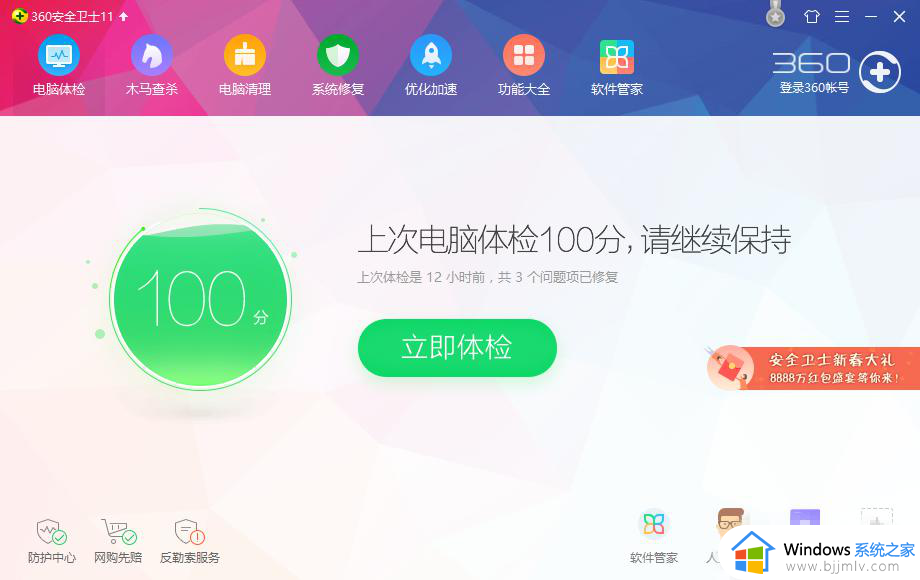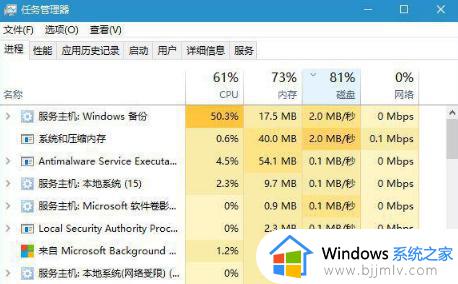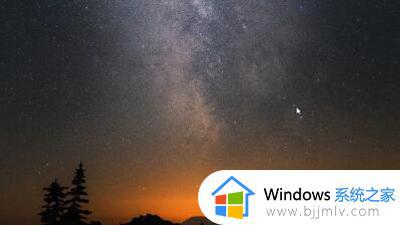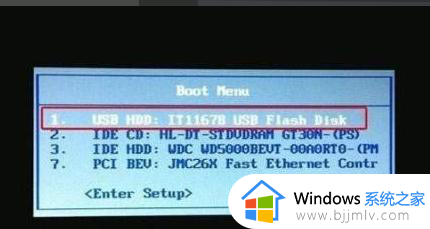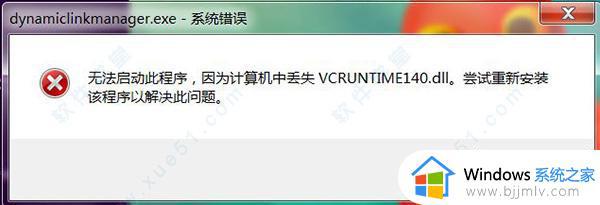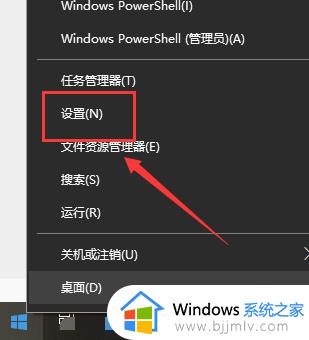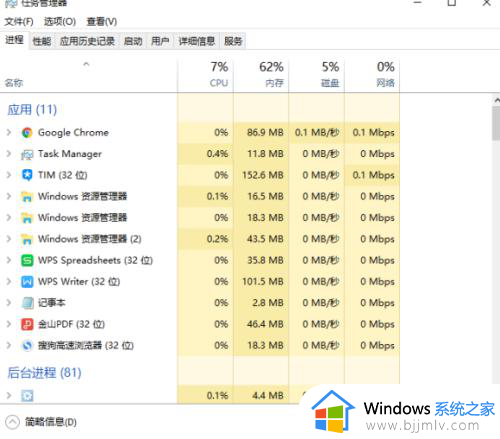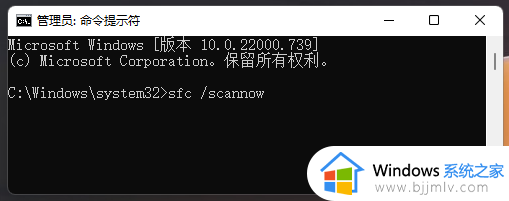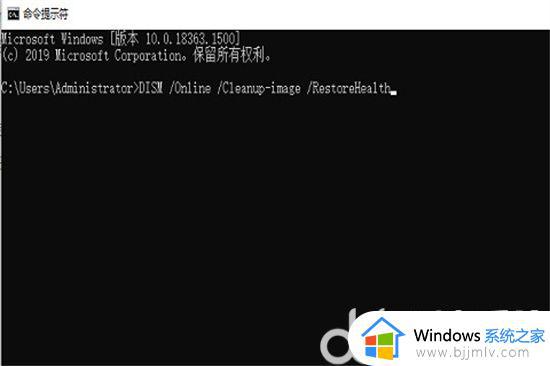Msvcp140.dll丢失怎么办win10 win10 Msvcp140.dll丢失的解决方案
近日有不少win10系统用户在电脑中运行某个程序的时候,突然遇到提示Msvcp140.dll丢失,导致无法正常运行该程序,很多人碰到这种情况不知道要怎么办,其实可以下载文件然后放到对应的目录即可解决,本文给大家介绍一下win10 Msvcp140.dll丢失的解决方案。
方法如下:
1、首先到网上下载Msvcp140.dll文件解压后复制到对应的系统目录中即可。
(下面不同的目录地址对应的就是不同的系统不可以搞错)
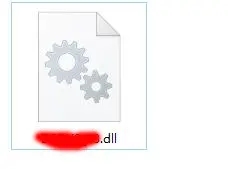
1、Windows 95/98/Me系统,复制到C:WindowsSystem目录下。
2、Windows NT/2000系统,复制到C:WINNTSystem32目录下。
3、Windows XP/WIN7/Vista系统,复制到C:WindowsSystem32目录下。
4、如果您的系统是64位的请将文源件复制到C:WindowsSysWOW64目录。
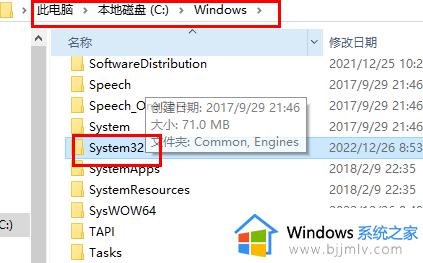
使用快捷键win+r打开运行然后输入regsvr32 msvcp140.dll,回车确定后msvcp140.dll文件就已经安装好了。
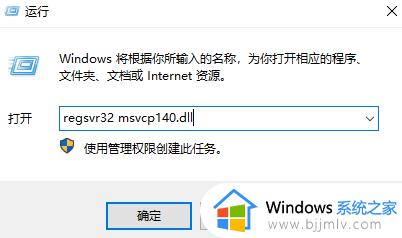
方法二:
1、点击桌面左下角的任务栏,在搜索框中输入控制面板搜索并打开控制面板。
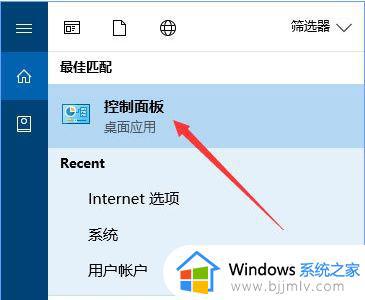
2、在打开的控制面板中找到程序和功能选项。
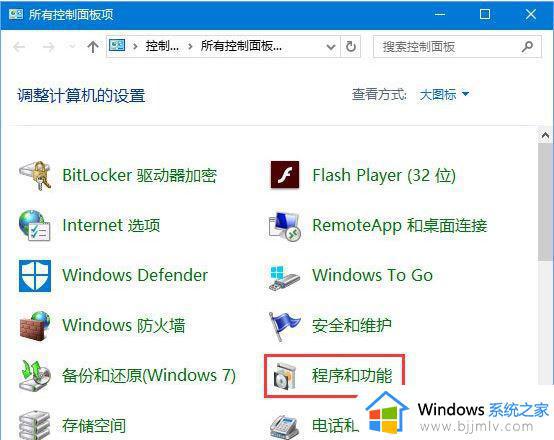
3、在弹出的卸载界面如图找到找到vc++,然后右键单击选择更改选项。
4、此时会弹出修复安装程序界面,点击修复按钮然后等待修复完成即可解决msvcp140.dll丢失的问题。
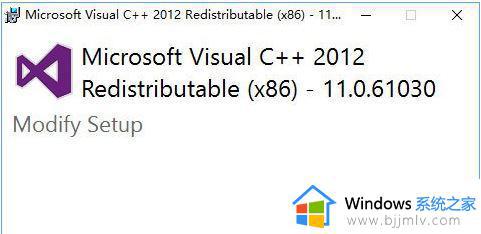
上述给大家介绍的就是Msvcp140.dll丢失怎么办win10的详细解决方法,遇到这样情况的用户们可以学习上面的方法步骤来进行解决吧。